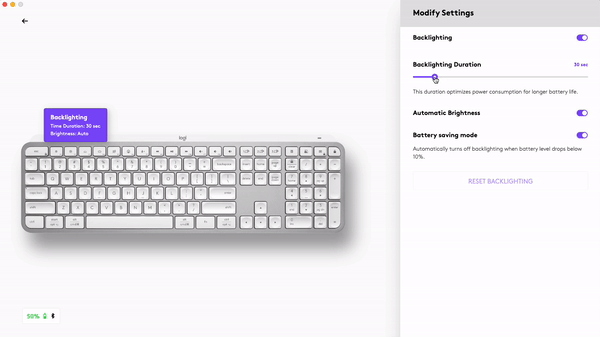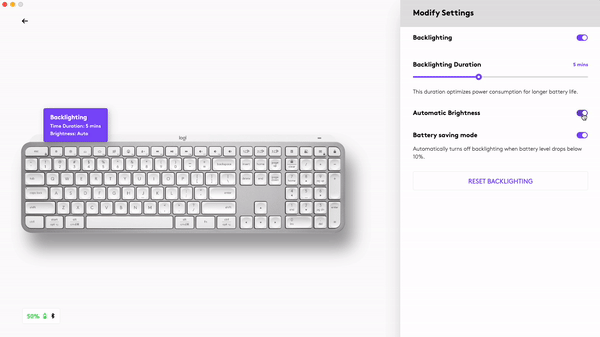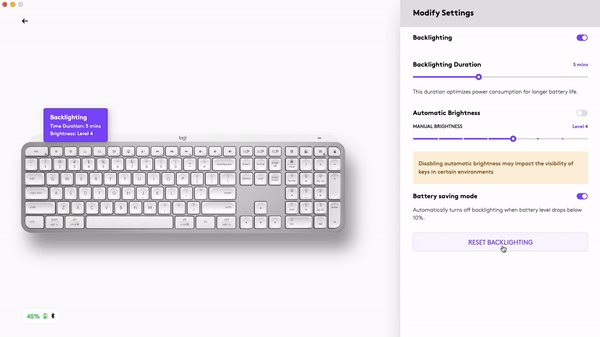PEMASANGAN CEPAT
Untuk petunjuk pemasangan interaktif cepat, buka panduan pemasangan interaktif.
Untuk informasi yang lebih lengkap, lanjutkan dengan panduan pemasangan terperinci berikut.
PEMASANGAN TERPERINCI
- Pastikan keyboard sudah dinyalakan.
LED nomor 1 di keyboard seharusnya berkedip cepat.
CATATAN: Jika LED tidak berkedip cepat, tekan cukup lama (tiga detik). - Pilih bagaimana Anda ingin terhubung:
- Gunakan receiver wireless Logi BOLT yang disertakan.
Pasangkan receiver ke sebuah port USB di komputer Anda. - Terhubung langsung via Bluetooth.
Buka pengaturan Bluetooth di komputer Anda untuk menyelesaikan pairing.
Klik di sini untuk informasi selengkapnya tentang cara melakukan ini di komputer Anda. Jika Anda mengalami masalah dengan Bluetooth, klik di sini untuk pemecahan masalah Bluetooth.
- Gunakan receiver wireless Logi BOLT yang disertakan.
- Instal Software Logitech Options+.
Download Logitech Options+ untuk mengaktifkan fitur tambahan. Untuk men-download dan mempelajari selengkapnya, buka logitech.com/optionsplus.
PELAJARI SELENGKAPNYA TENTANG PRODUK ANDA
Ikhtisar Produk

1 - Tata letak universal
2 - Tata letak Mac
3 - Tombol Easy-Switch
4 - Switch ON/OFF
5 - LED status baterai dan sensor cahaya sekitar
Pairing ke komputer kedua dengan Easy-Switch
Keyboard Anda dapat pairing dengan maksimal tiga komputer berbeda menggunakan tombol Easy-Switch untuk mengganti channel.
- Pilih channel yang Anda inginkan lalu tekan dan tahan tombol Easy-Switch selama tiga detik. Hal ini akan menyempatkan keyboard dalam mode discoverable sehingga bisa dilihat oleh komputer Anda. LED akan mulai berkedip cepat.
- Hubungkan keyboard ke komputer Anda menggunakan Bluetooth atau receiver USB:
- Bluetooth: Buka pengaturan Bluetooth di komputer Anda untuk menyelesaikan pairing. Anda dapat menemukan informasi selengkapnya di sini.
- Receiver USB: Pasangkan receiver Logi Bolt ke port USB, buka Logitech Options+, pilih: Add devices (Tambahkan perangkat) pilih > Logi Bolt receiver kemudian ikuti petunjuk.
- Setelah pairing, menekan tombol Easy-Switch sebentar saja akan memungkinkan Anda mengganti channel.
INSTAL SOFTWARE
Download Logitech Options+ untuk menggunakan semua kemungkinan yang ditawarkan keyboard ini. Untuk men-download dan mempelajari selengkapnya tentang semua kemungkinan itu, buka logitech.com/optionsplus.
Logitech Options+ kompatibel dengan Windows dan Mac.
Multi-OS keyboard
Keyboard Anda kompatibel dengan beberapa sistem operasi (OS): Windows 10,11 atau versi terbaru, macOS 11 atau versi terbaru, iOS, Linux, ChromeOS, dan Android.
Jika Anda adalah pengguna Windows, Linux, dan Android, karakter khusus akan berada di sisi kanan tombol:

Jika Anda adalah pengguna MacOS atau iOS, tombol dan karakter khusus akan berada di sisi kiri tombol:

Notifikasi Status Baterai
Keyboard Anda akan menginformasikan saat baterai sudah hampir habis. Antara 100% hingga 11%, LED Anda akan berwarna hijau. Antara 10% dan di bawahnya, LED akan berwarna merah. Anda dapat melanjutkan mengetik selama lebih dari 500 jam tanpa cahaya latar ketika baterai hampir habis.

Pasangkan kabel USB-C di sudut kanan atas keyboard Anda. Anda dapat melanjutkan mengetik saat daya sedang diisi.

Cahaya latar cerdas
Keyboard Anda dilengkapi sensor cahaya sekitar tertanam yang dapat mendeteksi dan mengadaptasikan level cahaya latar.
Untuk keyboard berwarna gelap:
|
Kecerahan ruangan |
Level cahaya latar |
|
Cahaya redup - di bawah 100 lux |
L2 - 25% |
|
Cahaya medium - antara 100 dan 200 lux |
L4 - 50% |
|
Cahaya terang - lebih dari 200 lux |
L0 - tidak ada lampu latar* |
*Cahaya latar dimatikan (OFF).
Untuk keyboard berwarna abu-abu pucat:
|
Kecerahan ruangan |
Level cahaya latar |
|
Cahaya redup - di bawah 55 lux |
L4 - 50% |
|
Cahaya terang - lebih dari 55 lux |
L0 - tidak ada lampu latar* |
*Cahaya latar dimatikan (OFF).
Ada tujuh level cahaya latar.
Anda dapat mengganti level cahaya latar kapan pun, dengan dua pengecualian: cahaya latar tidak dapat dinyalakan (ON) ketika kecerahan ruangan cukup tinggi atau daya baterai keyboard hampir habis.
Kustomisasi lampu latar menggunakan Logi Options+
Anda dapat mengkustomisasi cahaya latar di MX Keys S menggunakan Options+:
Gunakan slider Backlighting Duration (Durasi Cahaya) Latar untuk menyesuaikannya dengan durasi yang Anda inginkan:
Gunakan slider Automatic Brightness (Kecerahan Otomatis) untuk berganti ke mode manual dan menyesuaikan tingkat kecerahan yang Anda inginkan.
Anda selalu dapat kembali ke pengaturan default dengan mengeklik tombol reset.
Notifikasi software
Instal software Logitech Options+ untuk mengoptimalkan keyboard Anda.
Klik di sini untuk informasi selengkapnya.
-
Notifikasi level lampu latar
Ganti level cahaya latar dan untuk mengetahui level yang Anda miliki dalam waktu nyata.
-
Cahaya latar dinonaktifkan
Ada dua faktor yang akan menonaktifkan cahaya latar:
Ketika daya baterai keyboard hanya tersisa 10% saat Anda mencoba mengaktifkan cahaya latar, pesan ini akan ditampilkan. Jika Anda ingin cahaya latar menyala kembali, pasangkan keyboard untuk mengisi dayanya.
Ketika lingkungan di sekeliling Anda terlalu terang, keyboard secara otomatis akan menonaktifkan cahaya latar untuk menghindari menggunakannya ketika tidak perlu. Hal ini pun akan memungkinkan Anda untuk menggunakan keyboard lebih lama dengan cahaya latar dalam kondisi pencahayaan yang minim. Anda akan melihat notifikasi ini ketika mencoba menyalakan cahaya latar. -
Daya baterai rendah
Ketika daya baterai keyboard hanya tersisa 10% lagi, cahaya latar akan dimatikan dan Anda akan mendapatkan notifikasi baterai di layar.
-
Switch Tombol F
Tekan Fn + Esc untuk berganti antara tombol Media dan tombol F. Kami telah menambahkan notifikasi untuk memberi tahu bahwa Anda sudah berganti.
CATATAN: Secara default, keyboard memiliki akses langsung pada Tombol Media.
Logitech Flow
Anda dapat bekerja di beberapa komputer dengan keyboard MX Keys S. Dengan mouse Logitech berkemampuan Flow, seperti MX Master 3S, Anda dapat bekerja dan mengetik di berbagai komputer dengan mouse dan keyboard yang sama menggunakan teknologi Logitech Flow.
Anda dapat menggunakan kursor mouse untuk berpindah dari satu komputer ke komputer lainnya. Keyboard MX Keys S akan mengikuti mouse dan berganti komputer pada saat yang bersamaan. Anda bahkan dapat menyalin dan rekat antara komputer. Anda harus menginstal software Logitech Options+ di kedua komputer dan mengikuti petunjuk ini.
Anda dapat memeriksa mouse apa saja yang berkemampuan Flow di sini.

Pemberitahuan Penting: Alat Pembaruan Firmware tidak lagi didukung atau dikelola oleh Logitech. Kami sangat merekomendasikan penggunaan Logi Options+ untuk perangkat Logitech yang didukung. Kami siap membantu Anda selama masa transisi ini.
Pemberitahuan Penting: Manajer Preferensi Logitech tidak lagi didukung atau dikelola oleh Logitech. Kami sangat merekomendasikan penggunaan Logi Options+ untuk perangkat Logitech yang didukung. Kami siap membantu Anda selama masa transisi ini.
Pemberitahuan Penting: Logitech Control Center tidak lagi didukung atau dikelola oleh Logitech. Kami sangat merekomendasikan penggunaan Logi Options+ untuk perangkat Logitech yang didukung. Kami siap membantu Anda selama masa transisi ini.
Pemberitahuan Penting: Utilitas Koneksi Logitech tidak lagi didukung atau dikelola oleh Logitech. Kami sangat merekomendasikan penggunaan Logi Options+ untuk perangkat Logitech yang didukung. Kami siap membantu Anda selama masa transisi ini.
Pemberitahuan Penting: Perangkat Lunak Unifying tidak lagi didukung atau dipelihara oleh Logitech. Kami sangat merekomendasikan penggunaan Logi Options+ untuk perangkat Logitech yang didukung. Kami siap membantu Anda selama masa transisi ini.
Pemberitahuan Penting: Perangkat lunak SetPoint tidak lagi didukung atau dipelihara oleh Logitech. Kami sangat merekomendasikan penggunaan Logi Options+ untuk perangkat Logitech yang didukung. Kami siap membantu Anda selama masa transisi ini.
Frequently Asked Questions
Tidak ada produk yang tersedia untuk bagian ini